でのテキスト選択にそれほど問題はありませんiOSですが、言うまでもなく、もっと便利だったかもしれません。選択するテキストが配置されている領域は、通常、適切なポイントにカーソルを移動しようとすると、指の下に隠れます。また、ユーザーは、テキスト内を検索しているときに表示される小さな虫眼鏡に頼らなければなりません。この虫眼鏡は、時々見当違いになることがあります。この問題は、Cydiaストアの特定の開発者によって打ち消されました。 SwipeSelection、ジェスチャーを使用してテキストを選択しますジェイルブレイクされたiOSユーザーにとって本当に便利です。 iPhoneまたはiPadにSwipeSelectionをインストールすると、段落全体の1つのアルファベットを編集するたびに退屈なゲームをプレイする必要がなくなります。
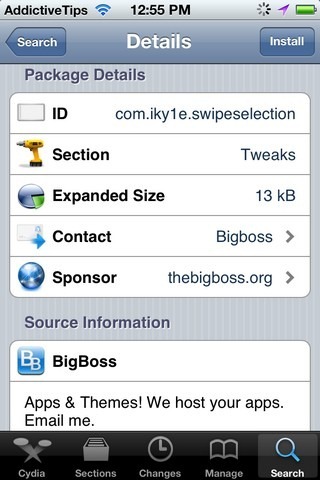
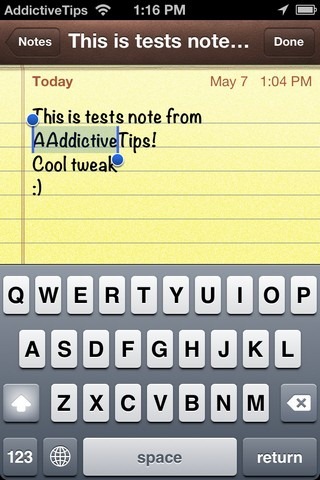
SwipeSelectionはBigBossリポジトリで利用可能ですCydiaストアのiDeviceにインストールすると、そのジェスチャーがiOSに自動的に追加され、設定やセットアップの手順は不要です。この調整では、新しいSpringboardまたは設定アイコンは追加されません。したがって、テストするには、ストックキーボードが利用できるiOSの任意の領域に移動するだけです。 SwipeSelectionには3つのジェスチャが用意されています。以下に、微調整のジェスチャを使用して実行できるすべてのリストを示します。
- Shiftキージェスチャー: キーボードのShiftキーを有効にするダブルタップして、キーボードをスワイプします。カーソルはその動きに応じて移動し、任意の単語の任意の文字の横でカーソルを停止して選択できます。
- ワンフィンガースワイプ: カーソルをゆっくりと移動して、選択範囲を必要なだけ正確にすることができます。
- 2本指でのスワイプ: 精度は低くなりますが、任意の単語をすばやく選択できます。
SwipeSelectionは本当に便利であることが証明できます特に、iPadの大きな画面で調整します。これは無料で利用でき、iOSが提供する既存のテキスト編集オプションを削除することなく機能します。 SwipeSelectionは、他の機能に干渉することなく機能するため、その存在をすべて忘れさせる微調整の1つです。 SwipeSelectionの唯一の欠点は、ジェスチャを使用してテキストを選択する速度が速すぎると、ランダムキーが押されてテキストに余分な文字が追加される場合があることです。それとは別に、微調整を強くお勧めします-ジェイルブレイクされたiDeviceがある場合は試してみてください。






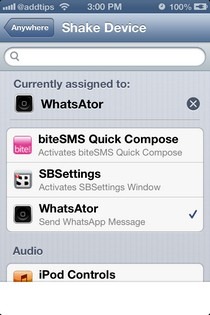






コメント